W przypadku awarii komputera lub systemu operacyjnego, na którym zainstalowany jest program z serii Biznesmen PRO istnieje możliwość skopiowania bazy danych i poprawna jej rejestracja na innym, sprawnym komputerze.
Warunki, które musi spełniać komputer, na który przenoszona jest baza danych:
- system windows musi być zainstalowany w takiej samej lub większej wersji bitowej (nie można przenieść bazy z 64 na 32 bitowy system),
- wersja serwera SQL nie może być niższa niż ta, w której utworzona była baza danych,
- wersja programu z serii Biznesmen PRO nie może być starsza niż ta, w której tworzona była kopia,
- użytkownik systemu Windows musi posiadać uprawnienia Administratora w systemie.
Proces przenoszenia bazy danych przedstawiony został również na poniższym filmie z lektorem.
KROK 1 - Kopiowanie plików bazy danych
W menu start należy uruchomić aplikację o nazwie SQL Server Configuratiom Manager. Następnie wybrać pozycję SQL Server 2005 Services, podświetlić instancję SQL Server (BIZNESMENPRO) i wybrać opcję Stop Service.
W przypadku niedziałającego systemu Windows powyższą czynnośc należy pominąć.
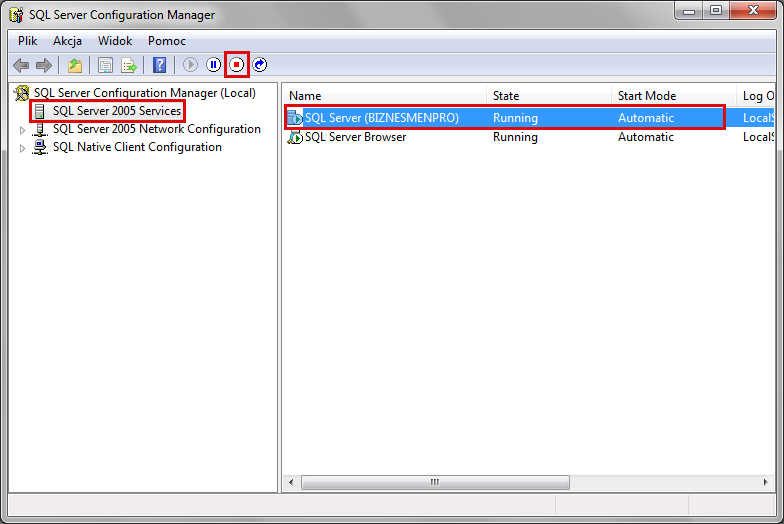
Kolejnym krokiem jest skopiowanie plików bazy danych. Domyślnie znajdują się na dysku C, w katalogu ProgramData/BiznesmenPro/Data.
Na pamięć przenośną, na przykład typu pendrive kopiujemy dwa pliki - w naszym przykładzie Baza1_firma_dat oraz Baza1_magazyn_dat.
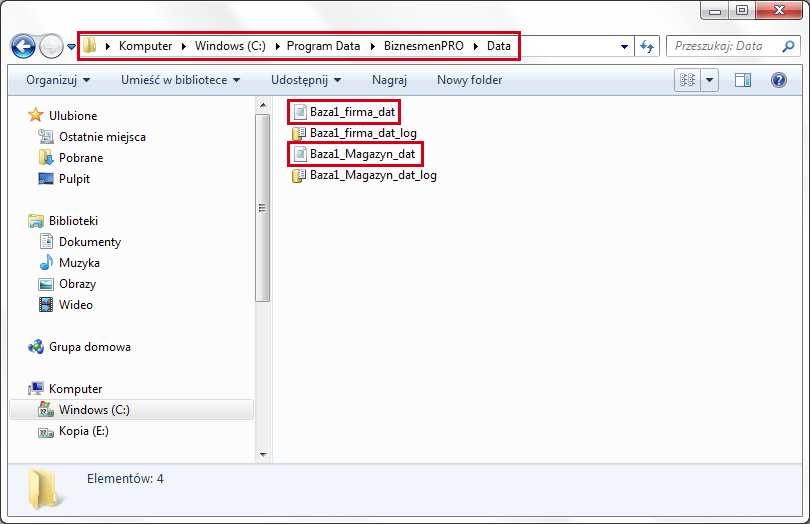
KROK 2 - Rejestracja bazy na nowym komputerze
Instalujemy program, uruchamiamy ponownie komputer. Skopiowane pliki przenosimy z pamięci przenośnej do katalogu C:\ProgramData\BiznesmenPRO\Data.
Po otwarciu programu Wchodzimy w menu System > Otwórz firmę i wybieramy opcję Zarejestruj bazę.
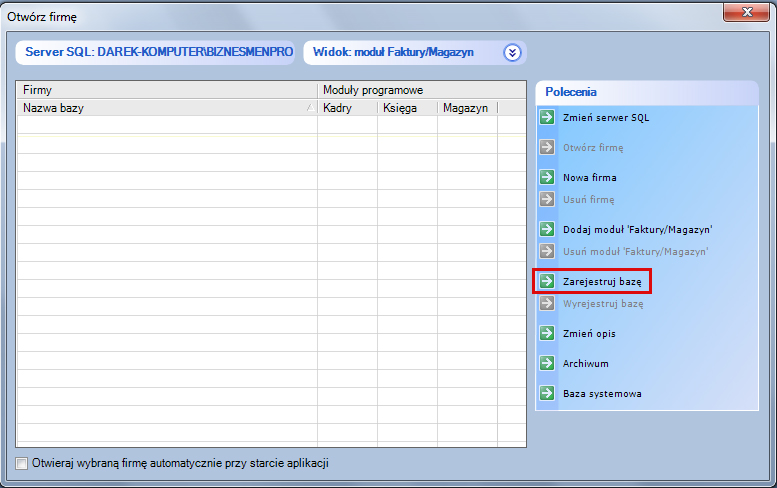
Następnie wskazujemy kolejno oba przeniesione pliki bazy danych Baza1_firma_dat, następnie Baza1_Magazyn_dat podświetlając je i wybierając opcję Otwórz. Ostatnim krokiem jest podanie nazwy firmy - w naszym przypadku Baza1, klikamy OK.
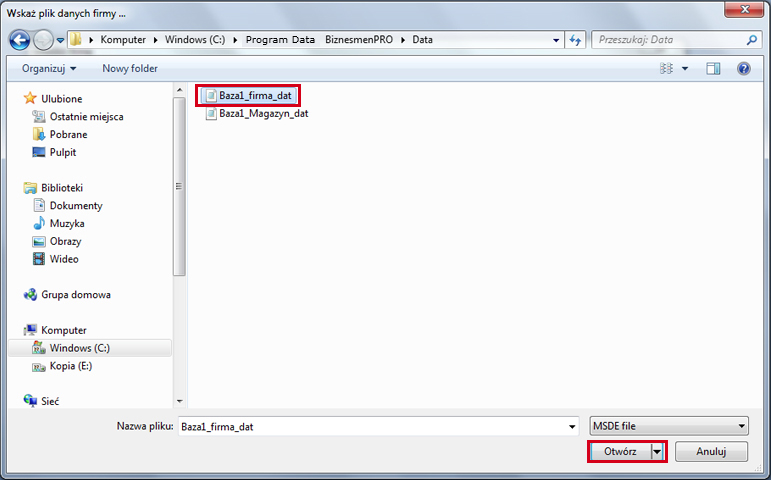
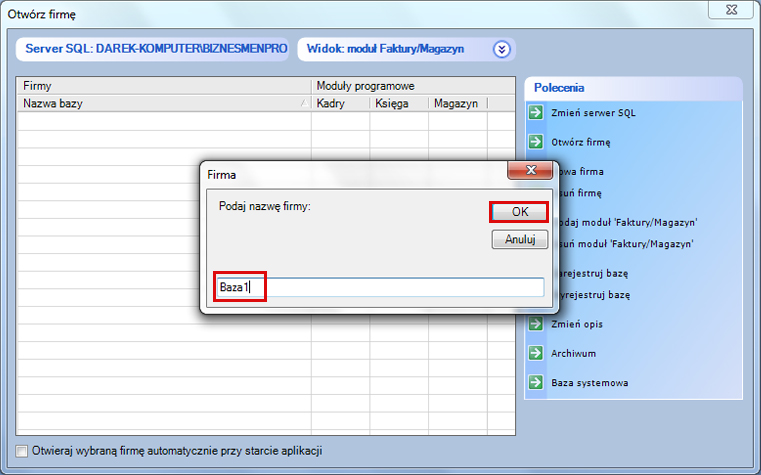
Po pojawieniu się bazy na liście można ją uruchomić i kontynuować pracę.

